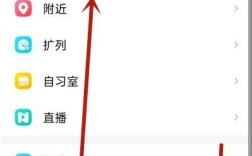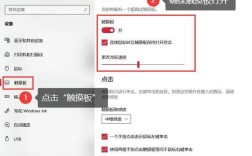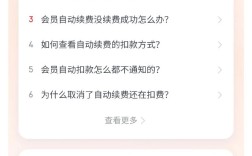U盘写保护如何关闭?
一、了解U盘写保护的原因
U盘被写保护通常有以下几个原因:
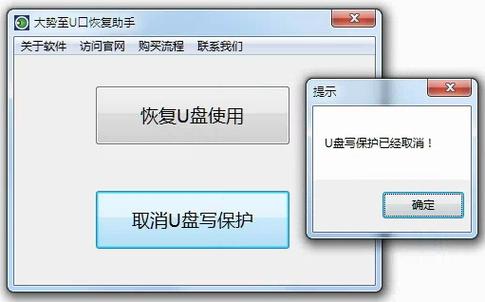
1、物理开关:部分U盘设计有物理写保护开关,当开关处于锁定状态时,U盘无法进行写入操作。
2、系统设置:在某些操作系统中,可以通过组策略或注册表设置来限制对U盘的写入权限。
3、文件系统错误:U盘的文件系统可能出现错误,导致其被标记为只读状态。
4、病毒感染:某些病毒可能会激活U盘的写保护功能,以防止用户删除其文件或进行其他操作。
5、硬件故障:U盘的物理损坏或老化也可能导致写保护问题。
6、逻辑性坏道:U盘中的某些物理损坏,如坏道,可能导致写保护。
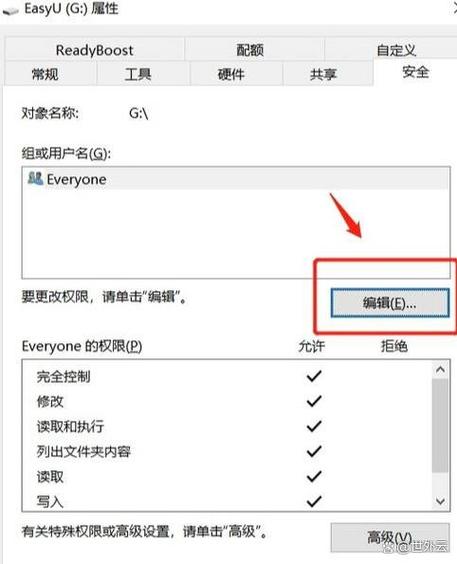
7、驱动器故障:U盘本身的驱动器或控制器故障也可能导致写保护状态。
二、关闭U盘写保护的方法
1. 检查物理开关
如果U盘有物理写保护开关,首先检查该开关是否处于解锁状态,将开关切换到解锁位置,然后重新插入U盘,看看问题是否解决。
2. 使用Diskpart命令清除只读属性(针对Windows系统)
按下Win + R键,打开运行窗口,输入cmd并按回车,打开命令提示符。
在命令提示符中输入diskpart并按回车,启动DiskPart工具。
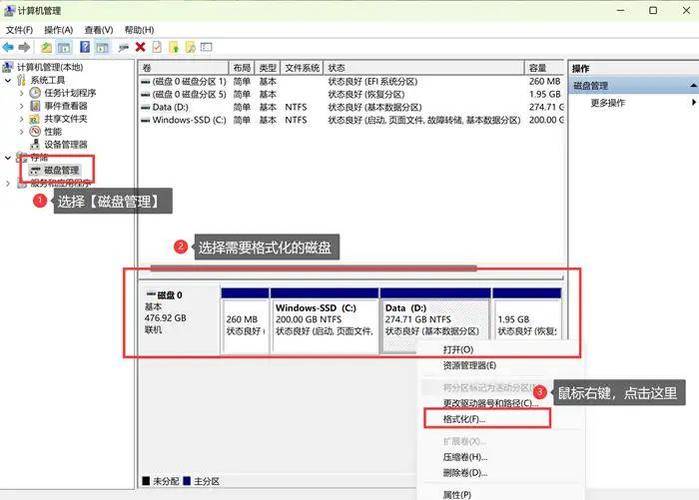
输入list disk并按回车,查看系统中的所有磁盘。
找到你的U盘对应的磁盘编号(例如Disk 1),输入select disk X(X为你U盘的编号)并按回车。
输入attributes disk clear readonly并按回车,清除U盘的只读属性。
输入exit退出DiskPart。
3. 修改注册表
按下Win + R键,输入regedit并按回车,打开注册表编辑器。
依次展开HKEY_LOCAL_MACHINE\SYSTEM\CurrentControlSet\Control\StorageDevicePolicies。
如果没有StorageDevicePolicies文件夹,可以右键点击Control文件夹,选择新建>项,命名为StorageDevicePolicies。
在StorageDevicePolicies下,右键点击空白区域,选择新建>DWORD(32位)值,命名为WriteProtect。
双击WriteProtect,将其值设置为0,然后点击确定。
关闭注册表编辑器,重新插入U盘,检查写保护是否解除。
4. 使用杀毒软件扫描U盘
如果U盘因为病毒感染而被写保护,可以使用杀毒软件(如Windows Defender)对U盘进行全面扫描,并删除发现的病毒。
5. 格式化U盘
如果以上方法都无法解决问题,可以尝试格式化U盘,但请注意,格式化会清除U盘上的所有数据,因此在执行此操作之前请确保备份重要文件。
右键点击“此电脑”或“我的电脑”,选择“管理”。
在左侧菜单中选择“磁盘管理”。
找到你的U盘,右键点击它,选择“格式化”。
在弹出的窗口中,选择文件系统(如FAT32或NTFS),然后点击“开始”进行格式化。
6. 使用第三方软件
如果以上方法都不奏效,可以尝试使用第三方软件来解除U盘的写保护,USBRemover、U盘杀毒专家等软件都提供了解除U盘写保护的功能。
7. 联系制造商或客服
如果尝试了所有上述方法都无法解决问题,那么可能是U盘存在硬件故障,在这种情况下,建议联系制造商或购买处的客户服务部门寻求保修或更换。
三、预防U盘写保护的措施
定期备份数据:定期备份U盘中的重要数据,以防止因写保护或其他问题导致的数据丢失。
安全拔出U盘:在使用完U盘后,务必选择“安全拔出硬件”选项,以确保所有文件操作已完成,减少文件系统错误的风险。
使用防病毒软件:定期扫描U盘,确保其不被病毒感染,使用可靠的防病毒软件可以有效防止恶意软件对U盘的影响。
避免频繁插拔:频繁插拔U盘可能导致文件系统错误,尽量减少不必要的插拔操作。
定期检查U盘健康状态:使用一些工具定期检查U盘的健康状态,及时发现潜在问题并进行处理。
四、注意事项
在进行任何操作之前,请务必备份U盘中的重要数据,以防数据丢失。
修改注册表时请小心谨慎,错误的修改可能导致系统不稳定或崩溃。
如果不确定如何操作,请咨询专业人士或寻求帮助。
关闭U盘写保护的方法有多种,包括检查物理开关、使用DiskPart命令、修改注册表、使用杀毒软件、格式化U盘以及使用第三方软件等,在尝试这些方法之前,请务必了解U盘被写保护的原因,并根据具体情况选择合适的方法进行操作,为了预防U盘再次被写保护,建议定期备份数据、安全拔出U盘、使用防病毒软件、避免频繁插拔以及定期检查U盘健康状态等措施,如果以上方法都无法解决问题,可能是U盘存在硬件故障,建议联系制造商或客服寻求帮助。